كيفية تحويل دي في دي إلى تنسيقات فون متوافق مع دي في دي الممزق
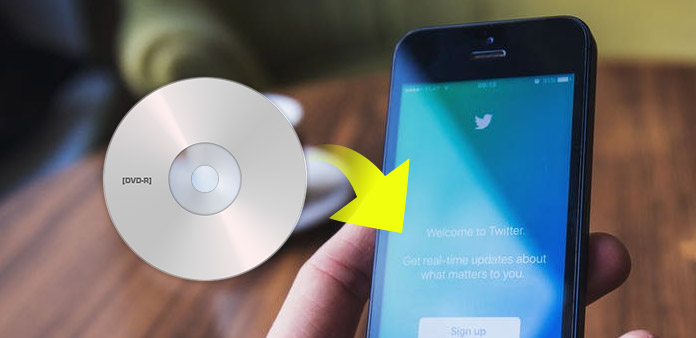
كما يوفر الهاتف الذكي الأكثر شعبية ، iPhone ، مختلف وظائف رائع للمستخدمين. هنا نتحدث عن قدرته الرائعة على الفيديو والصوت ، والتي تلبي المتطلبات المتزايدة للمستخدمين بسبب نظام الشاشة والصوت الكبير الممتازين. الشاشة مشرقة وكبيرة بما يكفي للمستخدمين للاستمتاع بالفيديو في أي وقت. و iPhone SE يدعم 4K الفيديو ، والتي أكثر أو أقل متحمس لبعض مربي الحيوانات الفيلم. ومع ذلك ، فإن تنسيقات iPhone المتوافقة محدودة للغاية ، بما في ذلك MP4 و MOV و M4V MPEG و MP3 و WAV AIFF و AAC.
إذا كنت ترغب في الاستمتاع بمقاطع الفيديو المفضلة لديك في أي وقت ، فإن أفضل طريقة هي وضعها في جهاز iPhone. وأحيانًا ، بالإضافة إلى الموسيقى ، أنت أيضًا تريد الاستماع إلى الخطاب أو المحاضرة. في هذا الوقت ، إذا كنت بحاجة إلى محول DVD إلى iPhone لنقل ملفات DVD لاستخراج الصوت من مقاطع الفيديو. ستوجهك هذه المقالة حول كيفية تحويل DVD إلى MP4 / MP3 ، وما إلى ذلك باستخدام أداة خارجية ، دي في دي الممزق. إنه برنامج DVD المحترف لتحويل أي ملفات DVD / Folder / IFO إلى صيغ متوافقة مع iPhone (MP4 / MOV / M4V / MP3 / AAC / AIFF ، إلخ) بدون أي خسارة في الجودة. يجعل iPhone لاعب دي في دي بالنسبة لك للاستمتاع أفلامك المفضلة. كما يمكنك ضبط تأثيرات الفيديو الخاص بك عن طريق قطع مقاطع الفيديو وتحديد مسارات الصوت والترجمة وما إلى ذلك.
خطوات تحويل DVD إلى تنسيقات متوافق مع iPhone
تحميل ملف دي في دي
انقر على أيقونة "تحميل قرص" ويمكنك اختيار "تحميل DVD ROM" أو "Load DVD Folder" أو "Load IFO Files" لتحميل قرص DVD أو مجلد. يقوم برنامج DVD ripper بتحليل كافة المعلومات التفصيلية الخاصة بـ DVD وعرضها على الواجهة تلقائيًا. يمكنك بسهولة تغيير تسلسل مقاطع الفيديو وإزالة تلك غير الضرورية.
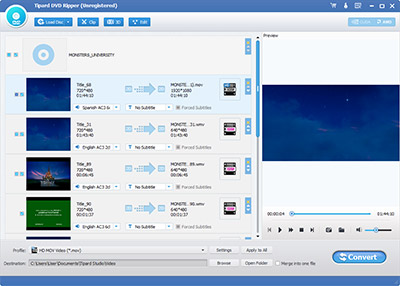
اختر تنسيق الهدف ومجلد الإخراج
اختر الفيديو أو تنسيق الصوت المطلوب من قائمة "الملف الشخصي" لتحويل ملفات DVD. هذا دي في دي الممزق لديه القدرة على تحويل دي في دي لجميع أنواع التنسيقات الشعبية. انها تمكنك من تحويل دي في دي ل MP3 لأجهزة أي بود أو تحويل دي في دي ل MP4 لفون ، حتى تحويل دي في دي إلى فيديو عالي الدقة لشاشة واضحة .. يمكنك أيضًا اختيار المجلد المناسب كوجهة للملف المحول عن طريق النقر على أيقونة "تصفح". انقر فوق "فتح مجلد" ، يمكنك فتح مجلد الملفات المحولة.
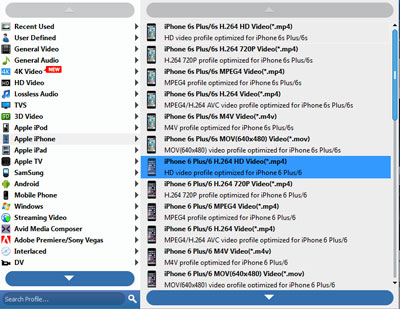
تحرير تأثيرات الفيديو
إذا كنت ترغب في تحسين تأثيرات الفيديو والصوت ، فيمكنك النقر فوق الزر "تحسين الفيديو" لتحسين جودة الفيديو بأربع طرق. كما أن لديها وظائف أخرى مثل "Rotate" و "3D" و "Rotate" و "Crop" و "Watermark" ، والتي يمكن أن تجعل الفيديو الخاص بك متنوعًا. بعد تحرير تأثيرات الفيديو ، يمكنك معاينة جميع التأثيرات قبل التحويل النهائي مع نافذة المعاينة المضمنة.
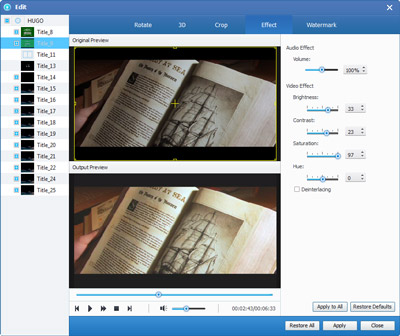
تحويل دي في دي
انقر فوق "تحويل" زر لبدء التحويل. في عدد قليل من النقرات ، سيتم تحويل ملف DVD إلى MP4 أو MP3 بنجاح كما ترغب في اللعب على iPhone الخاص بك.

نصائح لتحويل DVD إلى تنسيقات متوافق مع iPhone
عند استخدام برنامج تحويل DVD إلى iPhone ، يجب أن تنتبه إلى النقاط التالية:
- 1. إلى جانب تحويل DVD إلى تنسيقات مدعومة من iPhone ، فإنه يمكن أيضًا تحويل DVD إلى أي تنسيقات فيديو وصوت أخرى مثل AVI و MKV و AVI و FLAC و WMA والمزيد للعب على المشغل أو الجهاز المحمول مثل Samsung و PSP و Adobe Premiere ، إلخ.
- 2. يمكنه نسخ ملفات الفيديو الخاصة بك بما في ذلك مقاطع الفيديو 4K / 1080p.
- 3. تتيح لك أداة نسخ DVD هذه تحسين جودة الفيديو من خلال أربع طرق اختيارية ودقة راقية من فيديو SD إلى فيديو عالي الدقة وضبط السطوع والتباين تلقائيًا وإزالة ضوضاء الفيديو وتقليل اهتزاز الفيديو. يمكنك تحديد واحد أو تأثيرات متعددة لتعزيز تأثيرات الفيديو.
- 4. مسموح لك بتحديد المسار الصوتي المفضل لديك والعنوان الفرعي للفيديو الخاص بك. ضع زر "إعداد الملف الشخصي" ، هناك الكثير من الخيارات المتاحة لك لتحسين جودة الفيديو ، مثل ترميز الفيديو ، معدل الإطار ، الدقة ، جهاز تشفير الصوت ، القنوات ، معدل العينة ، إلخ. بالإضافة إلى ذلك ، يمكنك إدخال المعلمات. ستكون إعدادات الملف الشخصي المخصصة بشكل جيد مساعداً كبيراً لجعل إخراج الفيديو الخاص بك أفضل.
- 5. بعد تحويل تنسيقات DVD إلى iPhone المتوافقة، تحتاج إلى بعض الأدوات الثالثة لمساعدتك في نقل مقاطع الفيديو من الكمبيوتر الشخصي أو Mac إلى iPhone. لديك المزيد من الخيارات المسلية مع مقاطع الفيديو الممزقة. على سبيل المثال، يمكنك نسخه إلى USB الخاص بك و شاهد DVD على جهاز PS4 الخاص بك او تلفزيون.







